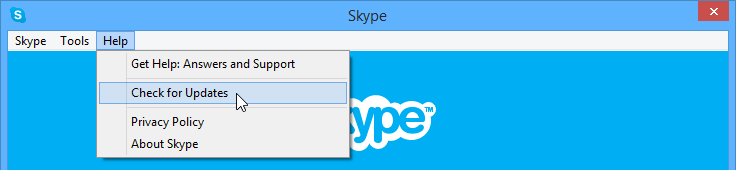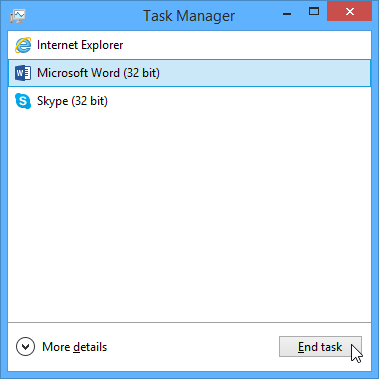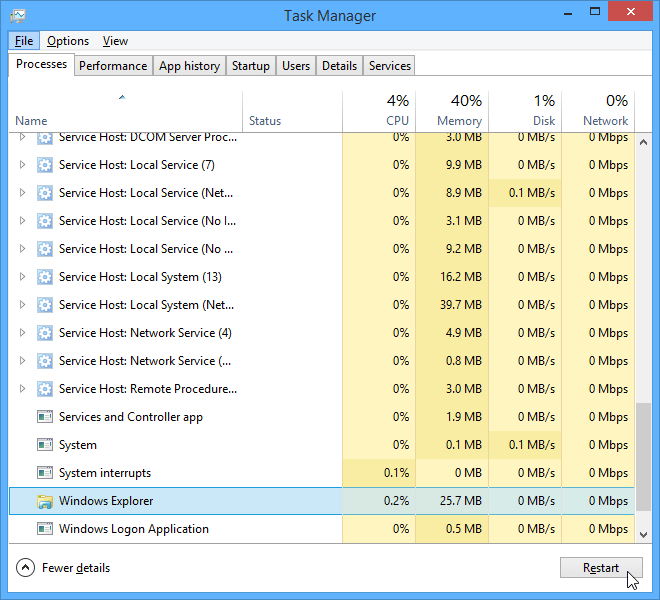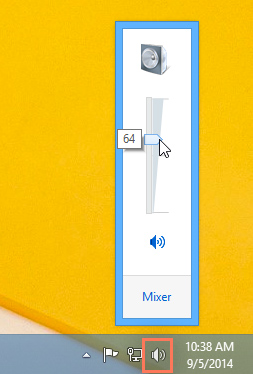Lesson 12: Beberapa Solusi Dasar Dari Masalah-Masalah Pada Komputer
/en/tr_id-windows-basics/bekerja-dengan-flashdisk/content/
Pengantar
Apa yang harus Anda lakukan jika layar Anda mati? Apa yang harus Anda lakukan jika Anda tidak bisa menutup aplikasi, atau tidak dapat mendengar suara dari speaker Anda? Setiap kali Anda menghadapi masalah dengan komputer Anda, janganlah panik! Ada banyak solusi dari permasalahan-permasalahan yang Anda alami di komputer. Pada panduan ini, kami akan membahas beberapa hal sederhana yang dapat Anda praktekkan saat Anda menghadapi masalah di komputer Anda.
Teknik-teknik dasar pemecahan masalah pada komputer
Ada banyak hal yang dapat menimbulkan masalah di komputer Anda. Tidak peduli apapun permasalahannya, langkah-langkah penyelesaian merupakan suatu proses yang bukan instan. Pada beberapa kasus, Anda mungkin perlu mencoba beberapa langkah sebelum Anda benar-benar menemukan solusi yang tepat; namun pada kasus yang lain mungkin dapat langsung ditemukan solusinya. Di bawah ini adalah beberapa saran kami yang dapat Anda coba lakukan:
- Tuliskan langkah-langkah Anda. Setelah Anda memulai menyelesaikan suatu masalah, Anda mungkin ingin menuliskan setiap langkah yang telah Anda tempuh. Melalui tulisan ini, Anda dapat mengingat semua langkah-langkah yang telah Anda lakukan. Jika pada akhirnya Anda meminta bantuan orang lain, maka tulisan Anda akan membantu mereka mengetahui apa saja yang sudah Anda lakukan.
- Ambil catatan tentang pesan kesalahan. Jika komputer Anda memberi Anda pesan kesalahan, pastikan untuk menuliskan informasi sebanyak mungkin. Anda mungkin dapat menggunakan catatan ini suatu saat nanti untuk mengetahui apakah orang lain mengalami pesan kesalahan yang sama.
- Selalu periksa kabel. Jika Anda mengalami masalah dengan bagian tertentu dari perangkat keras komputer, seperti monitor atau keyboard, langkah pertama adalah memeriksa semua kabel apakah telah tersambung dengan benar.
- Restart komputer. Ketika tidak ada solusi lain yang berhasil, salah satu hal terbaik untuk dicoba adalah restart komputer. Langkah ini dapat menjadi solusi dari kebanyakan permasalahan yang terjadi di komputer Anda.
Mengatasi permasalahan yang spesifik
Sekarang Anda sudah tahu beberapa teknik pemecahan masalah, maka kita akan membahas solusi-solusi dari beberapa permasalahan yang paling umum yang mungkin Anda alami pada komputer Anda.
Permasalahan : aplikasi berjalan lambat
- Solusi 1: tutup dan jalankan kembali aplikasi.
- Solusi 2: Perbarui (update) aplikasi. Untuk melakukan langkah ini, Anda dapat klik menu Help (bantuan) dan mencari opsi untuk memeriksa pembaruan (update). Jika Anda tidak menemukan menu ini, maka Anda dapat melakukan pencarian di situs web.
Permasalahan : aplikasi hang
Kadangkala perangkat lunak dapat tiba-tiba macet atau berhenti total (tidak respon atau hang). Saat situasi ini terjadi, Anda tidak dapat menutup jendela aplikasi atau menekan tombol keyboard apapun.
- Solusi 1: Paksa tutup aplikasinya. Jika program menjadi tidak responsif, Anda dapat menekan (dan tahan) Ctrl dan Alt dan Delete (Control, Alt, dan Delete) pada keyboard Anda untuk membuka Task Manager. Anda kemudian dapat memilih aplikasi yang tidak responsif dan klik End Task untuk menutup paksa.
- Solusi 2: Hidupkan ulang (restart) komputer. Jika Anda tidak dapat melakukan langkah End Task di atas, maka restart komputer Anda.
Permasalahan: Komputer hang
Terkadang komputer Anda tiba-tiba berhenti dan tidak respon atau hang. Saat situasi ini terjadi maka Anda tidak dapat klik apapun di monitor, membuka atau menutup aplikasi atau mengakses opsi shutdown.
- Solusi 1: Restart Windows Explorer. Untuk melakukannya, tekan dan tahan tombol Ctrl dan Alt dan Delete pada keyboard untuk membuka Task Manager. Berikutnya, cari dan pilih Windows Explorer pada tab Processes dan klik Restart. Jika Anda menggunakan Windows 8, Anda dapat klik More Details di bagian bawah untuk melihat tab Processes.
- Solusi 3: Tekan dan tahan tombol Power. Tombol Power biasanya terletak di depan atau samping komputer, yang biasanya ditandai dengan simbol I/O. Tekan dan tahan tombol Power selama 5 hingga 10 detik untuk memaksa komputer mati.
- Solusi 4: Jika komputer tetap tidak dapat mati, maka Anda dapat mencabut kabel listrik dari stopkontak. Jika Anda menggunakan laptop, maka Anda dapat melepas baterai untuk memaksanya mati. Catatan: Solusi ini adalah langkah terakhir setelah Anda mencoba solusi-solusi di atas.
Permasalahan: mouse atau keyboard tidak dapat digunakan
- Solusi 1: Jika mouse atau keyboard menggunakan kabel, maka pastikan kabel itu sudah tersambung ke komputer.
- Solusi 2: Jika Anda menggunakan mouse atau keyboard nirkabel, maka pastikan dayanya sudah menyala dan baterai telah diisi daya listrik.
Permasalahan: monitor mati
- Solusi 1: Komputer kemungkinan dalam mode Sleep. Klik mouse atau tekan tombol apapun pada keyboard untuk menghidupkannya.
- Solusi 2: Pastikan monitor telah terhubung ke sumber daya listrik dan telah dinyalakan.
- Solusi 3: Pastikan komputer telah tersambung ke sumber daya listrik dan telah dinyalakan.
- Solusi 4: Jika Anda menggunakan komputer desktop, maka pastikan kabel monitor telah tersambung ke casing belakang komputer dan monitor.
Permasalahan: Saya tidak bisa mendengar suara di komputer
- Solusi 1: Periksa level volume. Klik tombol audio di pojok kanan bawah untuk memastikan suara diaktifkan dan aturlah volume.
- Solusi 2: Periksa kendali audio pada aplikasi pemutar audio. Banyak pemutar audio dan video memiliki kontrol terpisah. Pastikan suara diaktifkan dan volume telah dinaikkan di aplikasi.
- Solusi 3: Periksa kabel. Pastikan speaker eksternal telah dihubungkan ke port yang sesuai dan telah dinyalakan. Biasanya port audio di casing belakang komputer berwarna hijau.
- Solusi 4: Hubungkan headphone ke komputer dan periksa apakah Anda dapat mendengar suara dari headphone.
/en/tr_id-windows-basics/bagaimana-tetap-menggunakan-windows-xp-tanpa-dukungan-bantuan-resmi/content/